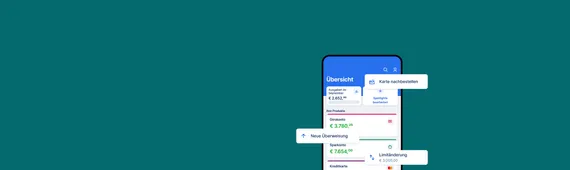
George-App
Das modernste Banking immer dabei.
Link zur George-App
So einfach und bequem kann Banking sein.
George-App downloaden und loslegen
George ist für Sie da, wann und wo Sie möchten.
Jetzt George-App herunterladen und das modernste Banking Österreichs kennenlernen.
QR-Code scannen, George-App downloaden, loslegen
George ist für Sie da, wann und wo Sie möchten.
Lernen Sie jetzt das modernste Banking Österreichs kennen. Dazu müssen Sie nur den QR-Code scannen%5Binfo label=Information%5DWie scanne ich einen QR-Code? Je nach Gerät unterscheiden sich die Möglichkeiten, einen QR-Code zu öffnen. Mit dem iPhone: Kamera-Anwendung öffnen und die Kamera auf den QR-Code richten. Auf den Link, der am Bildschirm erscheint, klicken. Mit dem Android-Gerät: Google Lens nutzen. Diese mit Klick auf das Symbol (Kamera mit Punkt rechts unten) in der Kamera-Anwendung oder im Suchfeld des Browsers aktivieren.%5B/info%5D und die George-App herunterladen.
Installieren Sie die George-App Schritt für Schritt
Schritt 1
George-App aus Ihrem App-Store herunterladen, Aktivierungscode bereit legen und die George-App laden.
Schritt 2
George-App öffnen und auf „George Login“ klicken.
Schritt 3
Ihre 9-stellige Verfügernummer finden Sie entweder auf der Rückseite Ihrer Debitkarte oder in Ihren Kontounterlagen - geben Sie diese ein.
Schritt 4
George ID-Aktivierungscode eingeben oder QR-Code auf dem Ausdruck scannen.
Schritt 5
Richten Sie bitte eine George ID PIN ein. Diese wird zukünftig vor Freigabe und zur Anmeldung in George abgefragt, wenn Sie keine Biometrie verwenden. Bestätigen Sie die PIN erneut. Sie dient als Rückfallmethode für das Öffnen der George-App oder für Transaktionsfreigaben ohne Biometrie (Face ID oder Fingerabdruckerkennung).
Wichtig: Schützen Sie Ihre George ID PIN wie eine Karten-PIN. Verwenden Sie dafür weder Ihren Debit-/Kreditkarten-Code, noch leicht zu erratende Abfolgen wie Sozialversicherungsnummern oder „1234“. Notieren Sie Ihre PIN nicht, geben Sie diese an niemanden weiter und speichern Sie sie auf keinen Fall auf Ihrem Gerät.
Schritt 6
George zeigt Ihnen nun kurzzeitig die Meldung „Einen Moment bitte… Ich richte Ihre George ID auf diesem Gerät ein.“ an.
Schritt 7
Jetzt können Sie bei Wunsch anstelle von George ID PIN auch Biometrie zur Anmeldung und für Freigaben aktivieren. Die George ID PIN bleibt dennoch gültig und wird abgefragt, sollte die Erkennung durch Biometrie nicht funktionieren.
Schritt 8
Richten Sie nun ein tägliches, maximales Überweisungslimit - das Tageslimit - als zusätzlichen Schutz vor Betrug/Missbrauch ein und bestätigen Sie das Limit.
Schritt 9
Bestätigen Sie die Meldung „Willkommen in Ihrer George-App“ mit „Fertig“.
Schritt 10
Danach informiert George Sie noch über die Funktion „Bleiben Sie auf dem Laufenden“. Mit dieser praktischen Funktion erhalten Sie von George automatisch Push-Nachrichten auf Ihr Smartphone, wenn sich auf Ihrem Konto etwas tut, wie bei Ein- oder Ausgängen.
Machen Sie sich mit den Grundlagen von George vertraut.
Sie können bis zu 3 Geräte für George bzw. George ID aktivieren.
Es ist möglich, dass Sie bis zu 3 Geräte für George bzw. George ID aktivieren.
Schritt 1
Öffnen Sie die George-App auf einem Gerät, auf dem Sie die App bereits verwenden. Tippen Sie auf das Silhouetten-Symbol oben rechts, um von der Übersicht zum Profil zu wechseln.
Sie haben kein Gerät, auf dem die George-App bereits eingerichtet ist?
Falls Sie selbst keinen Aktivierungscode erzeugen können, nutzen Sie eine der vier Möglichkeiten für einen neuen Aktivierungscode. Sobald Sie den Aktivierungscode erhalten haben, folgen Sie bitte der Anleitung "So richten Sie die George-App erstmalig ein".
Schritt 2
„Login & Freigabe“ wählen.
Schritt 3
Hier können Sie Ihr Tageslimit, George ID PIN ändern sowie Ihre Geräte verwalten. Jetzt „Neues Gerät hinzufügen“ wählen, um ein zusätzliches Gerät zu koppeln.
Schritt 4
Nun bestätigen Sie, dass Sie ein weiteres Gerät hinzufügen möchten. Lassen Sie diesen Bildschirm geöffnet und wechseln Sie nun zu jenem Gerät, an das Sie George koppeln möchten. Den QR-Code auf Ihrem Bildschirm dürfen Sie keinesfalls an Dritte weitergeben, sollten Sie dazu aufgefordert werden.
Schritt 5
Ihre 9-stellige Verfügernummer finden Sie entweder auf der Rückseite Ihrer Debitkarte oder in Ihren Kontounterlagen - geben Sie diese ein.
Schritt 6
Nun geben Sie Ihre George ID PIN ein. Dies muss dieselbe PIN wie auf Ihrem bisherigen Gerät sein.
Schritt 7
Jetzt scannen Sie den QR-Code des anderen Geräts.
Schritt 8
Nun können Sie auf Wunsch Biometrie für Anmeldung und Freigaben aktivieren. Die George ID PIN wird dennoch abgefragt, sollte die Erkennung von Biometrie fehlschlagen.
Schritt 9
Kontrollieren Sie jetzt Ihr tägliches Überweisungslimit und aktualisieren dieses gegebenenfalls. Das Tageslimit wird dann direkt mit einer Freigabe bestätigt. Diese Änderung wirkt sich auf alle Geräte aus, auf denen Sie George verwenden und ist daher nicht geräteabhängig.
Schritt 10
Sie haben erfolgreich das zusätzliche Gerät aktiviert.
Schritt 11
Möchten Sie nun das alte Gerät nicht mehr mit George verwenden, wechseln Sie nun am neuen Gerät von der George-Übersicht aus in das Profil und zu „Login & Freigabe“.
Dort können Sie die Koppelung des alten Gerätes im Bereich „Andere Geräte“ aufheben: einfach auf das Papierkorb-Symbol klicken und bestätigen, dass das Gerät entkoppelt werden soll.
Wenn Sie die George-App auf dem alten Gerät das nächste Mal starten, werden Sie dort aufgefordert, sich erneut anzumelden.
Schritt 1
Bitte beachten Sie, dass unsere Anleitung voraussetzt, dass Sie bereits einen Zugang zur George-App hinzugefügt haben und nun einen zusätzlichen Zugang einrichten möchten. Bitte stellen Sie sicher, dass Sie einen Aktivierungscode für den weiteren Zugang bereits erstellt und keine ausstehende Aktualisierung der George-App im App-Store haben, da Sie sonst nicht fortsetzen können.
Um einen weiteren Zugang mit der George-App zu verknüpfen, wechseln Sie in Ihr Profil (Silhouetten-Symbol oben rechts).
Um den Menüpunkt "Benutzer:in hinzufügen" im Profil sehen zu können, muss der aktuell verwendete Verfüger George ID verwenden. Dementsprechend muss die App zunächst mit einem George ID-Verfüger eingerichtet werden, um den Menüpunkt zu sehen. Das bedeutet, dass eventuell zuerst der Aufforderung Folge geleistet werden muss, von s Identity auf George ID umzusteigen.
Wenn Sie Ihre Verfüger mit George ID am Computer verwenden wollen, dann können Sie diese auf folgender Seite herunterladen. Anleitungen zum Umstieg finden Sie unter George ID - die neue Freigabemethode.
Schritt 2
Gehen Sie in Ihrem Profil nun nach unten und wählen Sie "Neue Benutzer:in" aus. Tippen Sie darauf.
Schritt 3
Bitte machen Sie sich mit den Voraussetzungen und Einschränkungen vertraut, wie beispielsweise dem Wegfall der Freigabe mittels Biometrie.
Schritt 4
Geben Sie nun Ihre Verfügernummer oder Ihren Benutzernamen ein. Die darauffolgenden Schritte beziehen sich auf die Verwendung von George ID. Wenn Sie s Identity oder cardTAN verwenden, können sich diese Schritte möglicherweise unterscheiden. Folgen Sie in diesem Fall den Anweisungen der App.
Schritt 5
Bitte geben Sie nun den Aktivierungscode für den zusätzlichen Zugang ein oder scannen Sie diesen mit Ihrer Kamera ein.
Schritt 6
Bitte bestätigen Sie die Einrichtung mit der George ID PIN des hinzuzufügenden Zugangs und nicht mit der George ID PIN des bereits bestehenden Zugangs.
Schritt 7
Wir bitten Sie nun ein tägliches, maximales Überweisungslimit - das Tageslimit - als zusätzlichen Schutz vor Betrug/Missbrauch für den neuen Zugang einzurichten. Dieses Überweisungslimit müssen Sie dann bestätigen. Bitte beachten Sie, dass dieses Limit nur für den hinzugefügten Zugang gilt und die Einstellungen des bestehenden Zugangs unverändert bleiben.
Schritt 8
Das war es schon. Der zweite Zugang wurde erfolgreich eingerichtet. Nachdem Sie auf "OK" geklickt haben, werden Sie zur Übersicht weitergeleitet.
Schritt 9
In Zukunft werden Sie bei Öffnen der App gefragt, mit welchem Zugang Sie sich anmelden möchten. Sie können auch vom Profil aus zwischen den Zugängen wechseln.
Schritt 10
Möchten Sie einen Verfüger aus der App entfernen?
Wenn Sie George ID verwenden:
Zunächst müssen Sie sich in der App mit dem zu entfernenden Verfüger anmelden. Wechseln Sie anschließend zum Profil und wählen Sie den Abschnitt "Login & Freigabe" aus. Tippen Sie dort im Abschnitt "Dieses Gerät" auf "Zurücksetzen". Dadurch wird der aktuell verwendete Verfüger von dem Gerät entfernt.
Wenn Sie cardTAN oder s Identity verwenden:
Der oben genannte Menüpunkt ist bei Verfügern mit diesen Freigabemethoden nicht verfügbar. Sie können jedoch auch Verfüger mit diesen Methoden aus der App entfernen, indem Sie auf der Anmeldeseite den George ID PIN sechs Mal falsch eingeben. Keine Sorge: Dadurch wird nur das aktuell verwendete Gerät entkoppelt, Ihr Zugang auf anderen Geräten wird jedoch nicht beeinträchtigt.
Investieren wie es Ihnen passt.
Mit George.
Schon mit einem kleinen Betrag in Anteile von Aktien, ETFs, Fonds oder Gold investieren.
Flexibel bleiben und Portfolio diversifizieren. Investitionen bergen Risiken.
Fragen & Antworten
Überweisung wie gewohnt eingeben und auf „Freigeben“ klicken. Nun fordert Sie George zur Kontrolle des Auftrages auf, zum Beispiel mit „Möchten Sie diese Inlandsüberweisung freigeben?“.
Jetzt auf Button „Freigeben“ klicken oder für Korrekturen auf Button „Abbrechen“ und die Aktion entweder mit der George ID PIN oder mit Biometrie bestätigen.
Den Aktivierungs-Code für George ID erhalten Sie an den SB-Geräten von Erste Bank und Sparkasse sowie bei Ihrer Betreuung. Möchten Sie ein zusätzliches bzw. neues Gerät koppeln und benötigen den Aktivierungscode dafür, können Sie auch mithilfe Ihres bereits gekoppelten Geräts einen Aktivierungscode erzeugen. Wir beschreiben dies im Artikel Wie richte ich zusätzliche Geräte für George ID ein?
Hinweis: Möchten Sie einen Computer (Windows/Mac) mit George ID Desktop einrichten, so ist der Aktivierungscode dafür ausschließlich über unsere Filialen (SB-Gerät oder Betreuung) erhältlich. Aktivierungscodes für Mobilgeräte funktionieren nicht für George ID Desktop.
Kontaktieren Sie bitte umgehend unseren 24h Internet Banking Helpdesk unter +43 (0) 50100 50200 oder Ihre Betreuer:in, um eine vorübergehende Sperre Ihres Zuganges zu setzen um den Zugriff Dritter zu vermeiden. Unsere Supportmitarbeiter:innen werden Ihnen alle weiteren Schritte mitteilen.
Ihr Tageslimit können Sie im Profil (Silhouetten-Symbol in der George-Übersicht) unter „Login & Freigabe“ ändern. Richten Sie ein maximales Überweisungslimit als zusätzlichen Schutz vor Betrug/Missbrauch ein und bestätigen Sie das Limit. Die Änderung des Tageslimits wirkt sich auf alle Geräte aus, auf welchen Sie George mit Ihrem Verfüger verwenden.
Eine Auflistung aller Geräte, die mit Ihrem George-Verfüger gekoppelt sind, finden Sie im Profil (Silhouetten-Symbol in der George-Übersicht) unter „Login & Freigabe“. Sie können dort auch weitere Geräte hinzufügen oder entkoppeln.
Die Freigabe mittels Biometrie können Sie im Profil (Silhouetten-Symbol in der George-Übersicht) unter „Login & Freigabe“ jederzeit aktivieren und deaktivieren.
Um die George-App von Sparkasse Neuhofen Bank AG nutzen zu können, benötigen Sie zwei Dinge:
- ein Konto der Erste Bank oder Sparkasse
- sowie Ihre George Zugangsdaten (Verfügernummer und George ID-Erstaktivierungscode)
Für Nutzer:innen von George ist automatisch George für den Computer (Webbrowser) und die George-App freigeschaltet. Sobald Sie mindestens einmal in der Web-Version von George eingestiegen sind und sich registriert haben, können Sie die George-App nutzen.
Die George-App unterliegt denselben Geschäftsbedingungen sowie derselben Datenschutzerklärung, die Sie bei der George-Registrierung akzeptieren. In diesen wird auch die Nutzung von der George-App explizit angeführt und geregelt.
Hier weitere Informationen zu George, werfen Sie einen Blick in das George Help Center.
Die George-App benachrichtigt Sie via Push-Benachrichtigungen über Eingänge und Ausgänge, Transaktionen mit bestimmten Parametern, wie Betrag, Sender:in oder Empfänger:in, und andere wichtige Ereignisse auf Ihren Konten.
Die Inhalte Ihrer Benachrichtigungen konfigurieren Sie entweder im Profil (Silhouetten-Symbol in der George-Übersicht) unter „Benachrichtigungen“ oder in George für den Computer im Einstellungsmenü (Zahnrad-Symbol in der Navigation) im Unterpunkt „Benachrichtigungen”.
Erteilen Sie in der George-App in den Einstellungen Ihres Gerätes die Berechtigung, dass George Ihnen Benachrichtigungen senden darf.
Wenn Sie die George-App bereits geöffnet haben, versuchen Sie bitte, die Übersicht mit der Funktion "Pull to refresh" zu aktualisieren, also indem Sie die Seite bis zum Sichtbarwerden einer Ladeanimation herunterziehen und loslassen. Spätestens nun sollten Sie die Freigabeaufforderung erhalten. Sollte das der Fall sein, kontrollieren Sie bitte im App-Manager Ihres Gerätes, ob Sie grundsätzlich (Push-)Benachrichtigungen für die George App aktiviert haben, oder ob eine Einstellung „Berechtigungen für ungenutzte App entfernen“ (sollte deaktiviert werden) oder ein Stromsparmodus (sollte ebenfalls deaktiviert werden) für die App aktiv ist. Denn diese Einstellungen verhindern, dass die George-App Ihnen automatisch eine Freigabemeldung anzeigt, ohne dass Sie die Übersicht manuell neu laden müssen.
Bitte beachten Sie, dass zu Ihrer Sicherheit bei der Anmeldung grundsätzlich eine manuelle Aktualisierung erforderlich ist.
Sie haben die Möglichkeit die George-App ausschließlich für Freigabeabfragen („Nur Freigaben“) ähnlich der s Identity-App oder im vollumfänglichen George-Modus (d.h. mit Kontoeinsicht, Kartensperrfunktion, Freigabeabfragen etc.) zu verwenden. Über diesen Menüpunkt können Sie den Modus jederzeit wechseln. Dies benötigt lediglich einen Neustart der App und erfordert keine Bestätigung mittels George ID-Freigabe.
Please navigate to the english version of this page.